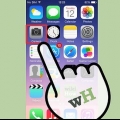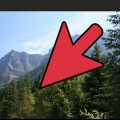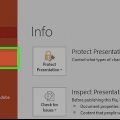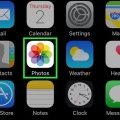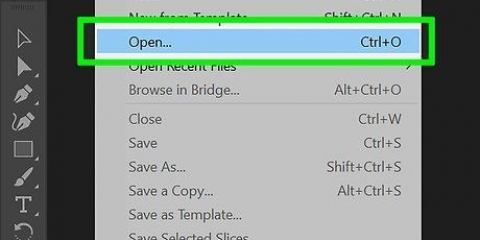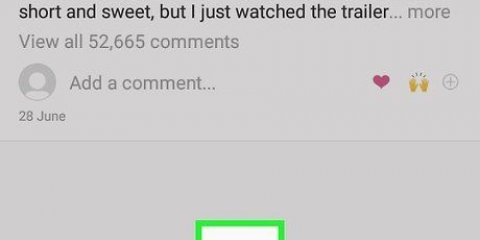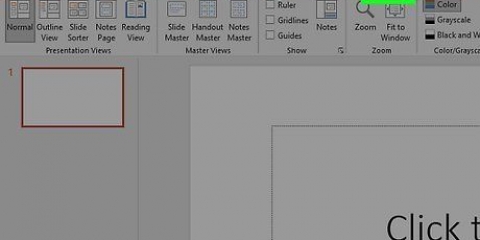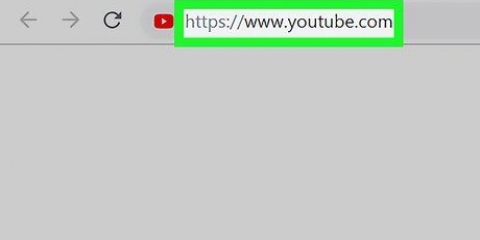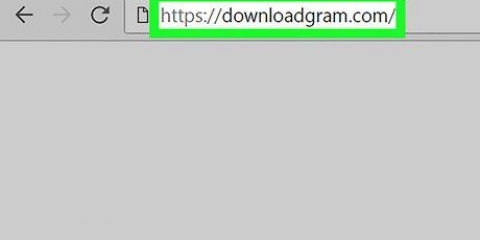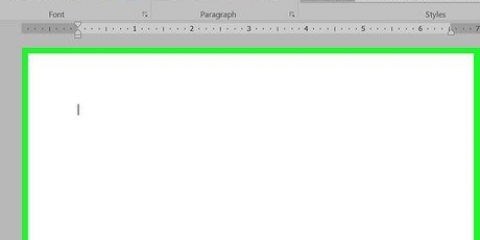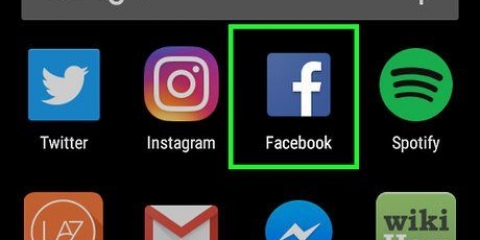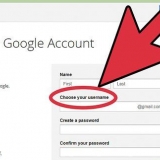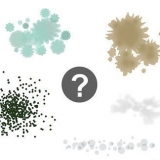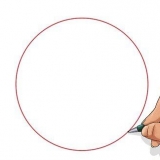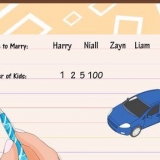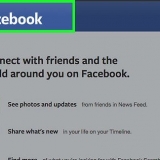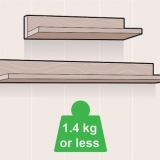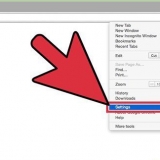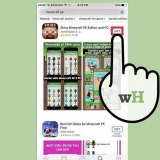Se till att hålla ned Skift-tangenten. Detta hindrar dig från att ändra proportionerna för figuren på bilden. Istället för att klicka på menyraden kan du också klicka på Ctrl (eller Kommando) och T-tangenten för att använda verktyget Gratis förvandling att använda. 
Kom nära figuren, men radera inte någon del av den. De extra bitarna av bakgrund som finns kvar runt deras kroppar kommer att raderas med en mindre pensel. Om de är på en vit eller solid bakgrund kan du använda trollstaven för att isolera och radera bakgrunden. Klicka på trollstaven, välj färg på bakgrunden och tryck sedan på delete-tangenten när allt är markerat. 


Om det bara är lite skillnad mellan lagren kan du bara ändra ljusstyrka och kontrast via menyn Bild i huvudmenyn. Du behöver bara dra linjerna fram och tillbaka. En dialogruta kan visas kurvor-för att göra det lågt på din figur. När den visas trycker du på OK runt kurvor-för att göra maskskikt. Du kan också ändra exponeringen för det ursprungliga gruppfotot. För att ändra det, klicka på bakgrundslagret och välj samma ikon längst ner på skärmen och följ samma steg som för figurlagret tills de två lagren är tillräckligt lika. 
Lägg till någon till ett foto
Ibland har du ett foto som är nästan perfekt, förutom att det saknas en person som du verkligen vill ha med i det. Istället för att be alla komma tillbaka till samma plats för att ta om fotot med alla personer du vill, kan du lägga till de saknade till ditt foto med hjälp av ett fotoredigeringsprogram som Adobe Photoshop. Om du följer några steg kan du lägga till en person till ett foto på nolltid.
Steg
Del 1 av 2: Få personen på bild

1. Välj dina foton. När du försöker lägga till en person till ett foto, vill du se till att du har ett foto av den frånvarande personen som matchar bilden du vill lägga till dem till. Om du till exempel vill lägga till din bästa vän på ett foto av en grupp vänner på stranden, försök att inte använda ett foto på henne i en jultröja. Det kommer inte att se bra ut och folk kommer att se att du har manipulerat fotot.
- Om du kan hitta en bild där din flickvän är på en enkel eller okomplicerad bakgrund skulle det vara perfekt. Ju upptagen bakgrund, desto mer arbete måste du göra om du raderar den senare.
- Du vill att fotot av personen du lägger till ska ha samma storlek eller större än personen du lägger till. Om du måste förstora personen du lägger till blir resultatet pixlat och sviker ditt hårda arbete för att få personen att se ut som om den hör hemma på bilden.
- Försök också att matcha färgtonen och exponeringen. Om ni alla är på en strand, försök att hitta den person som ska läggas till i en liknande färgsituation på ett foto. Du kan manipulera färgerna, men det blir svårare att få en övertygande effekt.

2. Välj personen. Du måste öppna fotot av figuren du klipper ut i Photoshop. Välj lassoverktyget från ditt verktygsfält. Det här är ikonen som ser ut som ett lassorep (den tredje ikonen från toppen i sidoverktygsfältet). Börja nära din figur och håll nere vänster musknapp för att välja din figur. När du har gått hela vägen runt personen kommer linjerna du har ritat att bli prickade markeringslinjer (flytta linjer runt kanterna du har ritat).
Du behöver inte vara superexakt, bara se till att du inte av misstag skär av någon del av deras kropp. Den extra bakgrunden du tar kommer att raderas senare.

3. Kopiera och klistra in figuren. Nu när din figur är markerad måste du kopiera figuren så att du kan klistra in den i gruppfotot. tryck på knappen Att bearbeta` uppe till vänster i huvudmenyn. Klicka i rullgardinsmenyn påAtt kopiera. Öppna gruppfotot nu. När den är öppen klickar du på bilden. Gå sedan tillbaka till menynAtt bearbeta och väljAtt fastna i rullgardinsmenyn. Detta kommer att klistra in din markerade bild från originalbilden i gruppfotot.
Istället för att använda menyraden kan du också trycka på Ctrl (eller Kommando på en Mac) på tangentbordet och C-knappen. Detta kommer också att kopiera bilden. För att klistra in, klicka bara på Ctrl (eller Kommando) och V.

4. Justera storleken på figuren. Nu när din figur finns i din bild måste du ändra storlek på den för att matcha personerna i gruppen. För att göra detta, använd verktyget Gratis förvandling. Se till att figurskiktet är valt, vilket du kan göra från skikten-fönster, som vanligtvis är på höger sida av din arbetsyta. När figurskiktet är valt, gå till menyn Att bearbeta och väljer dig Gratis förvandling. En ruta kommer att dyka upp på utsidan av ditt lager. Håll ned Skift-tangenten, klicka med musen i hörnet av rutan och dra in rutan, vilket gör figuren mindre. Fortsätt att krympa tills figuren är ungefär lika stor som personerna på gruppfotot.

5. Radera den onödiga bakgrunden. För att få figuren att se ut som den hör hemma i bilden, radera figurens ursprungliga bakgrund. För att göra detta behöver du radergummiverktyget. För att komma igång, klicka på bildlagret från lagerfönstret. Längst ner på lagerpanelen finns en knapp med en grå rektangel med en vit cirkel i mitten som representerar maskskikt kallas. Klicka för att isolera bilden från de andra lagren. Klicka nu på radergummiverktyget i verktygsfältet till vänster, som är ungefär halvvägs ner i fältet och har ett rektangulärt suddgummi på sig. Suddgummi är tillgängliga från toppen av skärmen. Klicka på nedåtpilen och ändra penselstorleken till något som 60 eller 70 pixlar genom att flytta pilen eller skriva den nya storleken. Ändra även hårdheten längst ner i menyn till 0. Nu kan du radera det mesta av den extra bakgrunden runt din figur.

6. Avsluta med att isolera figuren. Nu när det mesta av bakgrunden har raderats måste du ta bort överflödig bakgrund för att isolera figuren. I raderalternativen högst upp ändrar du storleken på din borste till allt mellan 20 och 30 pixlar. Du måste också ändra hårdheten till minst 50. När ditt suddgummi är klart kan du zooma in på bilden genom att trycka på plustecknet eller ändra procentsatsen längst ner i ditt fönster. Kom så nära som möjligt så att kanterna på figuren syns tydligt. Radera resten av bakgrunden på figuren.
Om du förstör figuren eller av misstag raderar en del av den kan du bara trycka på Ctrl-Z eller "Ångra" nedan Att bearbeta i huvudmenyn.
Del 2 av 2: Passa personen på bilden

1. Flytta lagret. Nu när din figur är lika stor som resten av gruppen och isolerad måste du flytta lagret till den position där du vill ha personen. Se till att figurlagret är valt för att göra detta. Klicka på flyttverktyget, som finns högst upp i verktygsfältet till vänster på skärmen. När du klickar på den, dra figuren med vänster musknapp nedtryckt till önskad position.

2. Ändra exponeringen. Nu när figuren har samma storlek som de andra måste du matcha dess färg med de andra. Med figurlagret markerat klickar du på ikonen bredvid maskknappen längst ned på lagerskärmen. Den har en tvåfärgad cirkel på den. Om du klickar på den kommer ett menyfönster upp. Klicka på alternativet kurvor, vilket gör att en dialogruta visas. Den har en kvadrat med en diagonal linje genom mitten. Klicka på linjen i mitten, halvvägs ovanför mitten och halvvägs under mitten. Med var och en av prickarna som visas kan du flytta linjen. Nu måste du spela med nivåerna i detta alternativ. du kan flytta linjerna upp och ner, manipulera ljus och kontrast. Lek med lagret tills det matchar resten av figurerna på gruppfotot.

3. Matcha färgerna. Nu när din figurs belysning är rätt måste du matcha hudtonerna. För att göra detta se till att ditt figurlager är valt. Tryck på samma tvåfärgade cirkel längst ner på lagerskärmen och välj Nyans / Mättnad från menyn. Från skärmen kan du ändra nyans, mättnad och ljusstyrka. Nyans kommer att ändra färgen på de ljusa och mörka områdena till en annan färg. Mättnad kommer att ändra koncentrationen av färgerna, vilket gör dem ljusare eller mattare. Ljusstyrkan kommer att ändra figurens totala ljushet. Du måste spela med knapparna tills färgen på figuren matchar färgen på gruppen.
Tips
Du kan använda Photoshop CS, Elements eller någon av de andra versionerna av Photoshop. Om du inte har Photoshop till ditt förfogande kan du använda gratisprogram som Gimp.
Оцените, пожалуйста статью